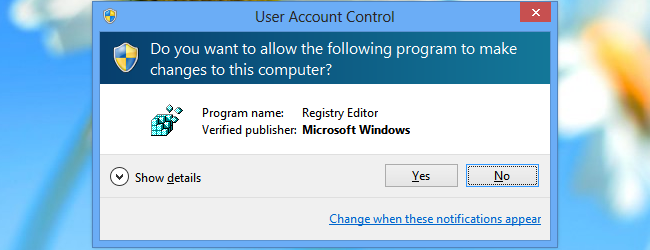Il controllo dell'account utente, altrimenti noto come Controllo account utente, eraregolarmente citato come uno dei problemi di Vista ed è stato anche oggetto di una pubblicità di Apple. Tuttavia, questa funzione ha notevolmente aumentato la sicurezza dei computer Vista e oggi vedremo come è stato migliorato in Windows 7.
Cos'è l'UAC?
Controllo dell'account utente è una funzionalità di Windows Vista e 7 progettatiper impedire modifiche non autorizzate al computer. Le versioni recenti di Linux e Mac OS X hanno richieste simili quando si modificano le impostazioni o si installano anche programmi. Questa è una funzione cruciale che rende il tuo computer molto più sicuro.
Per impostazione predefinita, anche un account amministratore inle versioni moderne di Windows non hanno pieno accesso per modificare le impostazioni di sistema e installare i programmi. Pertanto, se si tenta di installare un programma o modificare le impostazioni critiche, è possibile che il desktop scompaia e venga visualizzata solo una finestra di prompt che chiede se si è sicuri di voler fare questo. Questo è un desktop sicuro, progettato per impedire a un programma di approvare automaticamente se stesso.

Mentre questo può semplicemente sembrare un fastidio, essoprotegge effettivamente il tuo sistema da programmi dannosi. Ad esempio, se hai inserito un'unità flash che aveva un virus worm nel tuo computer, avrebbe tentato di eseguire automaticamente e installare sul tuo computer a tua insaputa. UAC, tuttavia, lo catturerebbe e ti chiederebbe se volevi o meno installare il programma. Potresti facilmente sapere che non lo volevi perché non hai avviato l'installazione e quindi proteggeresti il tuo computer e i tuoi dati.
Quali tipi di prompt UAC posso vedere?
Il prompt di Controllo dell'account utente visualizzato potrebbe variare in base alprogramma che si sta installando. Se stai installando o configurando un programma che è stato firmato con un certificato di sicurezza, il prompt potrebbe apparire come questo. Si noti che mostra il nome, l'editore e l'origine del programma.
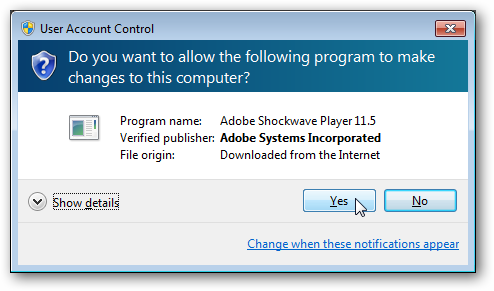
Se si fa clic su Mostra dettagli, è possibile vedere dove è archiviato il file e visualizzarne il certificato di sicurezza.

Le applicazioni non firmate possono mostrare un UAC diversorichiesta. Indica che l'editore è sconosciuto e poiché non è firmato non è presente alcun certificato da visualizzare. Inoltre, questo prompt ha un banner giallo che avvisa che il programma proviene da un editore sconosciuto.

Se stai utilizzando un account standard in Windows, ti verrà richiesto di inserire la password amministrativa per accettare una richiesta di Controllo dell'account utente.

Quando vedrò un prompt UAC?
Di solito è abbastanza facile dire quando lo faraivedere un prompt UAC. Innanzitutto, installare o apportare modifiche a qualsiasi applicazione o, per tale motivo, la modifica di qualsiasi file esterno alla cartella dell'utente richiederà l'autenticazione delle modifiche. Alcuni programmi meno recenti potrebbero effettivamente richiedere un prompt UAC ogni volta che corrono; questo accadrà solo se cambiano in modo criticoimpostazioni o archiviare i file in cartelle sicure ogni volta che vengono eseguiti. È possibile notare un'icona a forma di scudo su programmi o programmi di installazione che avvierà un prompt UAC prima dell'esecuzione.

Windows Vista ha sempre creato un prompt UACogni volta che sono state modificate le impostazioni di Windows. In Windows 7, l'impostazione predefinita è non richiedere quando vengono apportate modifiche a Windows. Tuttavia, la modifica di alcune impostazioni critiche, come le impostazioni di Controllo account utente, causerà un prompt. Puoi sapere quando un'azione creerà un prompt UAC dal logo dello scudo sul pulsante Ok o accanto al suo nome.

Infine, puoi scegliere di eseguire qualsiasi programmamodalità amministrativa. Ciò è utile se, ad esempio, è necessario modificare un'impostazione tramite il prompt dei comandi e sono necessari privilegi di amministratore. Per avviare un programma in modalità amministrativa, fai semplicemente clic con il pulsante destro del mouse sulla sua icona e seleziona "Esegui come amministratore". Per fare ciò dovrai sempre accettare un prompt UAC.

Come posso modificare le impostazioni di Controllo account utente?
In Windows Vista, Controllo dell'account utente aveva due impostazioni: acceso e spento. Windows 7 offre controlli più granulari per UAC. Digita semplicemente "UAC" nella ricerca del menu Start e seleziona "Modifica impostazioni controllo account utente" per modificare il funzionamento di UAC sul tuo computer.

Questo pannello ti dà controlli diretti su come UACfunzionerà sul tuo computer. Le impostazioni predefinite ti avviseranno se i programmi tentano di apportare modifiche al tuo computer, ma non se modifichi le impostazioni di Windows. Come notato in precedenza, la modifica di alcune impostazioni di Windows come queste impostazioni UAC richiederà comunque l'approvazione di un prompt UAC.

L'impostazione principale è la più sicura ed è il modo in cui UAC ha funzionato in Windows Vista. Ti avviserà ogni volta che viene apportata una modifica al tuo computer, inclusa la modifica delle impostazioni di Windows.

Il passaggio dalle impostazioni predefinite di Windows 7è simile alle impostazioni predefinite in Windows 7, ma non oscurerà il desktop quando viene visualizzato un prompt UAC. Ciò potrebbe rendere il sistema meno sicuro, poiché alcuni programmi dannosi potrebbero approvare automaticamente il prompt UAC quando è in questa modalità.

Oppure, se non desideri mai vedere un prompt UAC, tupuò selezionare l'impostazione più bassa. Ciò lascia le impostazioni di sistema simili a Windows XP, che non richiede mai quando vengono apportate modifiche o programmi installati. Non consigliamo questa impostazione, ma è disponibile se lo si desidera. Se si sceglie di disattivare UAC, le modifiche non avranno luogo fino al riavvio del computer.
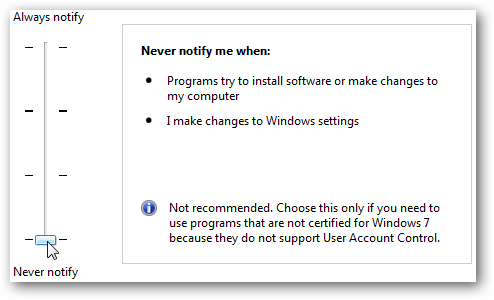
Conclusione
A nostro avviso, UAC è una delle migliori funzionalitàin Windows Vista e 7 in quanto può mantenere il computer molto più sicuro rispetto a Windows XP e versioni precedenti. UAC è anche molto meno fastidioso in Windows 7 e puoi adattarlo esattamente al livello di sicurezza di cui hai bisogno.
Ulteriori letture:
Disabilita Controllo dell'account utente in Windows Vista
Informazioni su Controllo dell'account utente dal blog di Engineering Windows 7